WordPressが3.5にアップデートされましたね。
いきなり画面が真っ白になるとか、見た目が大きく崩れるなどの問題はおこりませんでしたが、いくつか細かい困ったことは起きています。
そのうちのひとつが、テキストエディタボックスの大きさの変化です。
テキストエディタボックスというのは、WordPressで本文を入力する部分です。本当の呼び名は知りません。
以前はここが、インダーネットブラウザのウインドウ内で全体を見ることができたのに、3.5にアップデートしてからはこんなふうに縦に長ーく伸びて表示されるようになってしまいました。
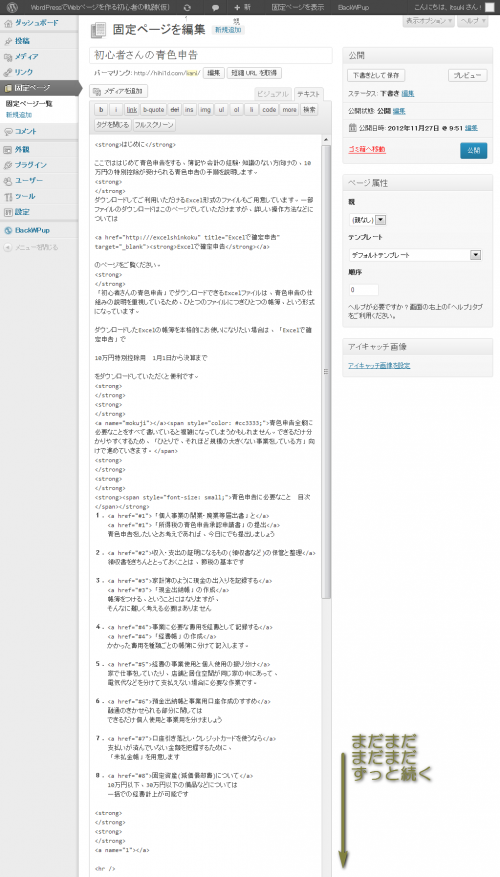
ブログの記事であればそんなに長いものは作成していないのでそれほど困ることはないのですが、固定ページで長い文章を入れていると、テキストエディタボックスの上にある「メディアを追加」ボタンまでいくのにいちいち長い時間スクロールしないといけないのでかなり辛いです。
少し調べたら編集画面をカスタマイズする方法も、されている方もたくさんあるようなのですが、今は固定ページの内容を一刻も早く仕上げたくて、cssとかphpとかに構っていられない状況です。
そこで急場しのぎにテキストエディタボックスをささっと小さくする方法を編み出しました。
まずテキストエディタボックスの右下にマウスポインタを合わせます。
するとポインタが白い斜め向きの両矢印のようになりますから、そのまま少しだけ上に向けてドラッグします。
さらにそのまま、空いている方の手でキーボードの上矢印キーを押し続け、ウインドウ上部が見えてくる辺りでドロップするとあら不思議。
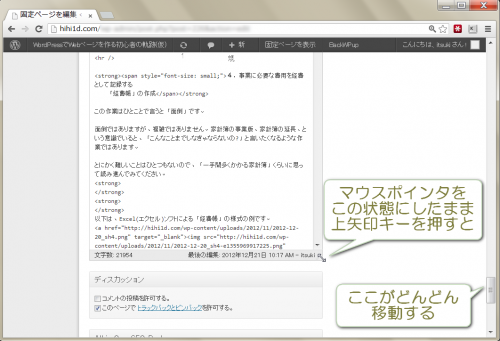
一度の作業でテキストエディタボックスをウインドウにおさまる大きさに調整することができました。
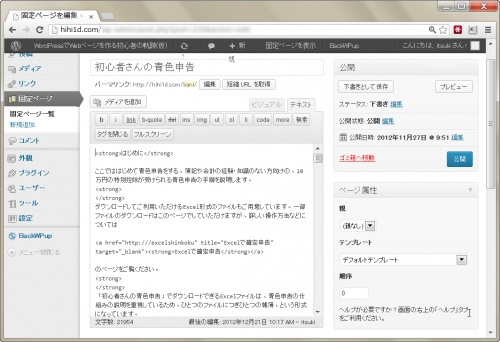
コツは最初と最後に「テキストエディタボックスの端を上に移動するよ」という動作(マウスポインタをわずかに上に移動)をすることと、ドロップ(クリックをやめる)前に上矢印キーを離すことです。
上矢印キーを押している間は、テキストエディタボックスの大きさが変化しているのは見えません。上矢印キーを話すと、その時点でマウスポインタのある辺りに突然テキストエディタボックスの下端が出現します。
WordPressを3.5にアップデート直後から起こった変化ですが、調べても同じ事で困っている人はあまりいないようですね。みなさんWordPressを普段から使いこなしていて、こんなことにはそもそもなっていないか、なっても対処方法をよくご存知なのでしょうか。
それでも私と同じ事で面倒な思い(この方法を思いつくまでは、11回くらい上下スクロールを繰り返してテキストエディタボックスの大きさを調整していました)をしている方もいるかもしれない、と思って記事にしました。
引きこもりのまま社長になった
家から稼げる秘密はここから学びました。
↓ ↓ ↓
自由な人生を手にいれる教科書
個人事業をしながら収入を安定させるために
もうひとつ柱となる収入源がほしい、
今は会社勤めだが、副業から
ゆくゆくは独立起業を考えている、
ネットで稼いで自由な人生を手に入れたい、
そんな方にぴったりの
無料電子書籍+動画+メールマガジンです。
特にメールマガジンは、
ネットを事業に使っている人には
読み物としてもおもしろく、
毎回ためになる情報が発信されているので絶対にお見逃しなく!


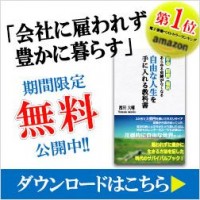
By ゴトウ 2014年5月10日 - 12:42 AM
こちら、すごく困っていたので助かりました。
By itsuki 2014年5月13日 - 8:25 PM
ゴトウさま
コメントありがとうございます。
些細なことでも、解決しないと非常に面倒なことって
たまにありますよね。
私の記事がお役に立って本当に嬉しいです。